iPhone-ul și iPad-ul Apple utilizează formatul de imagine HEIC pentru a comprima imagini de înaltă calitate. Din păcate, multe aplicații și sisteme de operare pentru computer nu acceptă acest format. Drept urmare, mulți oameni convertesc fișierele HEIC în JPG și PNG. Iată cum se face pe Linux.

Instalarea Converseen pe Linux
Un convertor de imagini este cea mai bună modalitate de a converti imaginile HEIC (Format de imagine de înaltă eficiență) Apple pe Linux . Cel mai bun instrument de conversie de utilizat pe Linux este Converseen. Are suport pentru zeci de codecuri, inclusiv HEIC/HEIF.
Converseen nu este instalat implicit pe niciun sistem de operare Linux, așa că va trebui să îl configurați singur. Pentru a instala Converseen pe Linux, deschideți o fereastră de terminal. Odată deschis, urmați instrucțiunile de instalare de mai jos pentru a funcționa Converseen.
Ubuntu
Pentru a instala aplicația Converseen pe Ubuntu , rulați următoarea comandă apt install .
sudo apt install converseen
Debian
Pentru a configura aplicația Converseen pe computerul dumneavoastră Debian, va trebui să rulați următoarea comandă apt-get install într-o fereastră de terminal.
sudo apt-get install converseen
Arch Linux
Aplicația Converseen este disponibilă pentru Arch Linux în depozitul de software „Comunitate”. Asigurați-vă că repo este activat în fișierul dvs. de configurare Pacman. Apoi, instalați software-ul pe computer folosind comanda pacman -S .
sudo pacman -S converseen
Fedora
Pe Fedora 35, 36 și mai noi, aplicația Converseen este disponibilă pentru instalare în depozitul principal de software. Pentru a-l instala pe computer, utilizați următoarea comandă dnf de mai jos.
sudo dnf install converseen
OpenSUSE
Cei de pe OpenSUSE 15.3, 15.4 și Tumbleweed pot instala Converseen prin depozitul de software „OpenSUSE OSS”. Asigurați-vă că acest repo este activat. Apoi, rulați comanda zypper install de mai jos pentru a configura aplicația pe computer.
sudo zypper install converseen
Flatpak
Aplicația Converseen este disponibilă ca Flatpak pe Flathub. Pentru a instala software-ul pe computer, va trebui mai întâi să activați timpul de rulare Flatpak . Pentru a configura runtime, instalați pachetul „flatpak”.
Notă: Nu vă puteți da seama cum să configurați pachetul Flatpak pe computer? Nu vă faceți griji! Noi putem ajuta. Urmați ghidul nostru de instalare Flatpak pentru a vă pune în funcțiune cu Flatpak.
După configurarea timpului de rulare Flatpak pe computer, trebuie să activați magazinul de aplicații Flathub. Pentru a activa magazinul de aplicații, rulați următoarea comandă flatpak remote-add .
flatpak remote-add –dacă nu există flathub https://flathub.org/repo/flathub.flatpakrepo
Cu magazinul de aplicații Flathub configurat, puteți instala instrumentul Converseen pe sistemul dvs. Linux ca pachet Flatpak, introducând următoarea comandă de instalare flatpak .
flatpak instalează flathub net.fasterland.converseen
Conversia imaginilor HEIC în JPG
Pentru a converti o imagine HEIC în JPG, deschideți instrumentul Converseen pe desktopul Linux. Apoi, urmați instrucțiunile pas cu pas de mai jos.
Pasul 1: Găsiți butonul „Adăugați imagini” în Converseen și faceți clic pe el cu mouse-ul. Când selectați acest buton, va apărea o fereastră pop-up. Căutați imaginea HEIC pe computer și selectați-o cu mouse-ul.
Notă: dacă trebuie să încărcați mai multe imagini în Converseen, țineți apăsat butonul Ctrl în timp ce selectați imagini.
Pasul 2: După selectarea imaginilor tale HEIC, acestea vor apărea în aplicația Converseen. Găsiți coloana „Pentru a converti” în aplicație și bifați caseta de lângă imaginile HEIC.
Pasul 3: Găsiți meniul derulant „Convertiți în” și faceți clic pe el. Căutați prin meniu pentru JPG (formatul JFIF Joint Photographic Experts Group).
Pasul 4: Găsiți butonul „Convertire” din interiorul aplicației Converseen și faceți clic pe el cu mouse-ul. Selectarea acestui buton va începe procesul de conversie HEIC.
Odată ce Converseen a terminat de convertit HEIC în JPG, veți vedea un prompt care va apărea.
Conversia imaginilor HEIC în PNG
Pentru a converti o imagine HEIC într-un PNG, va trebui să deschideți aplicația. După ce este deschis, urmați instrucțiunile pas cu pas de mai jos.
Pasul 1: Găsiți butonul „Adăugați imagini” în programul Converseen și selectați-l. Când selectați „Adăugați imagini”, veți vedea o fereastră pop-up. Utilizați fereastra pop-up pentru a căuta imagini HEIC pe computer.

Notă: dacă trebuie să încărcați mai multe imagini în Converseen, țineți apăsat butonul Ctrl în timp ce selectați imagini.
Pasul 2: După ce ați selectat imaginea HEIC, acestea vor apărea în Converseen. De acolo, găsiți coloana „Pentru a converti” și bifați caseta de lângă fiecare imagine HEIC pe care doriți să o convertiți.
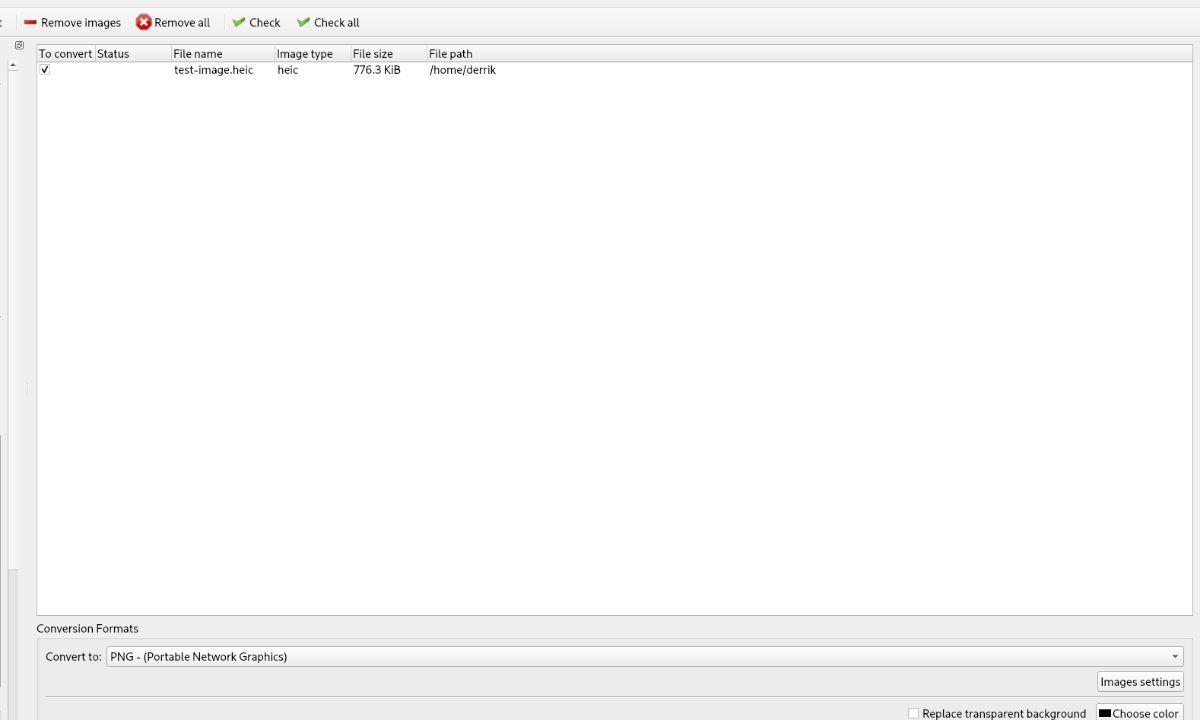
Pasul 3: Găsiți meniul derulant „Conversie în” și selectați-l cu mouse-ul. Căutați prin meniul PNG (Portable Network Graphics) și faceți clic pe el cu mouse-ul.
Pasul 4: Găsiți butonul „Conversie” în Converseen și faceți clic pe el pentru a începe procesul de conversie HEIC.
Odată ce Converseen a terminat de convertit HEIC în PNG, veți vedea un prompt care va apărea.



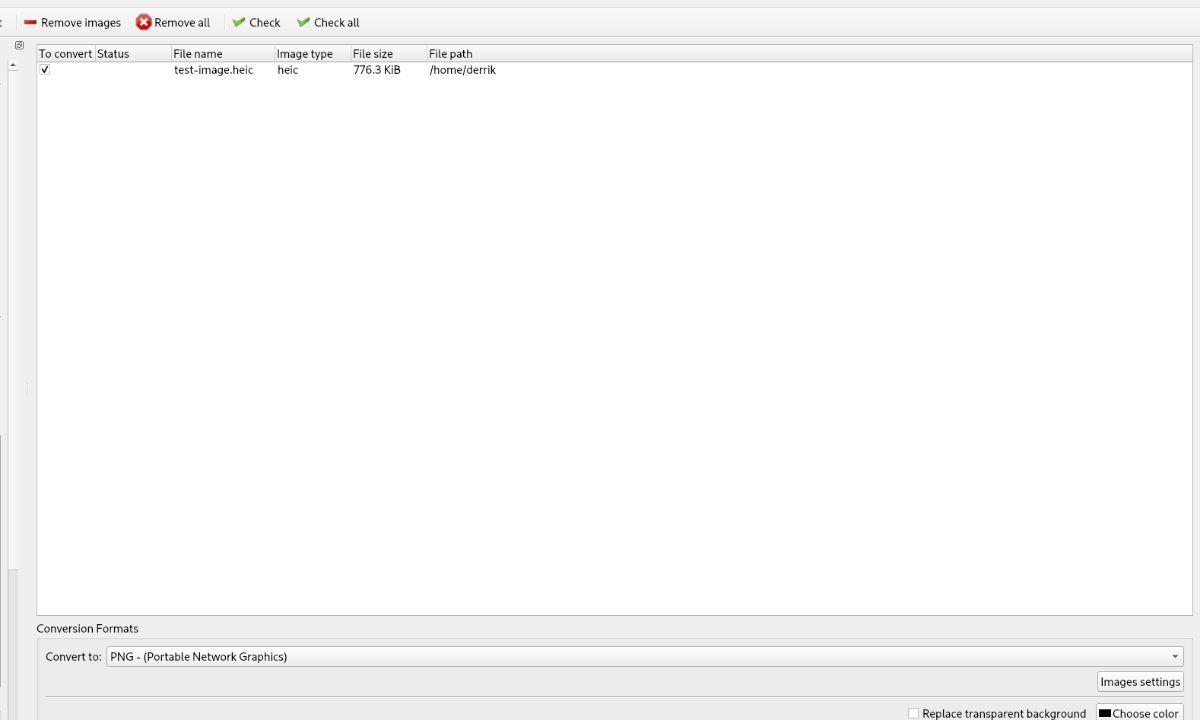



![Descarcă FlightGear Flight Simulator gratuit [Distrează-te] Descarcă FlightGear Flight Simulator gratuit [Distrează-te]](https://tips.webtech360.com/resources8/r252/image-7634-0829093738400.jpg)




